YouTube: 광고 차단기와 함께 사용하는 방법
10월에 YouTube는 광고 차단기를 감지하는 새로운 방법을 적극적으로 테스트하기 시작했습니다. 많은 광고 차단기 사용자가 YouTube 웹사이트를 방문할 때 다음과 같은 경고 메시지를 보셨을 것입니다.
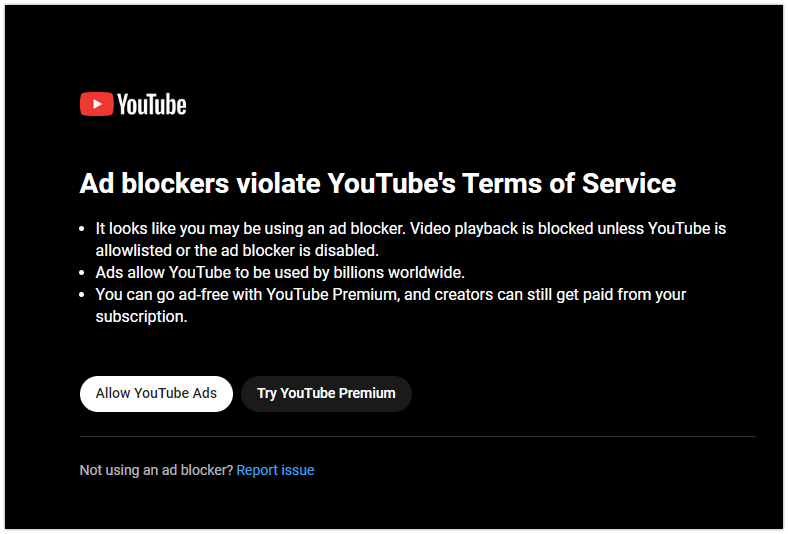
YouTube는 웹사이트에서 광고 차단기를 비활성화하거나 프리미엄 구독을 구매할 것을 권장합니다. 하지만 탐지되지 않는 다른 방법도 있을까요? 실제로 있습니다.
-
필터 업데이트 확인. 많은 필터 관리자가 YouTube의 차단을 우회할 수 있도록 필터에 새로운 규칙을 추가하기 위해 지속적으로 노력하고 있습니다. 또한 광고 차단기의 설정에서 필터 업데이트 주기를 단축하여 항상 최신 버전의 필터를 사용할 수 있습니다.
-
현재 필터 세트가 제대로 작동하지 않는다면 더 많은 필터를 추가해 보세요. AdGuard에 이미 사전 설치된 필터를 추가하거나 인터넷에서 다양한 필터를 손쉽게 찾을 수 있습니다.
-
동시에 사용하는 광고 차단기가 많을수록 YouTube에서 사용자를 더 쉽게 감지할 수 있으므로 YouTube 사이트를 방문할 때는 하나의 광고 차단 앱 또는 브라우저 확장 프로그램만 사용하세요.
-
AdGuard 확장 프로그램을 사용하는 경우, Windows용 AdGuard 또는 Mac용 AdGuard와 같은 데스크톱 광고 차단 앱을 사용해 보세요.
데스크톱 앱은 필터링 기능이 확장 프로그램의 기능보다 우수하기 때문에 탐지하기가 더 어렵습니다. 또한 Chrome 브라우저를 사용하는 경우, Chrome과 YouTube는 모두 Google 소유이므로 이론적으로 YouTube는 브라우저에 어떤 확장 프로그램이 설치되어 있는지 알 수 있습니다. 독립형 데스크톱 앱을 사용하면 이러한 문제가 없습니다.
- YouTube 계정에서 로그아웃해 보세요. YouTube에서 광고 차단기를 비활성화하라는 배너가 더 이상 표시되지 않을 수 있습니다.
광고 차단기가 직면하는 가장 큰 문제는 YouTube가 광고 차단 감지 메커니즘을 매우 빠르게 변경하고 있다는 점입니다. 필터 및 확장 프로그램 업데이트가 이를 실시간으로 따라잡지 못하는 경우가 많습니다. 또한 필터 관리자가 필터를 적시에 변경하더라도 사용자에게 업데이트가 전달되기까지 하루나 이틀이 걸릴 수 있습니다.
필터를 최대한 빠르게 업데이트할 수 있도록 AdGuard 확장 프로그램에 차등 필터 업데이트라는 기능을 추가할 예정입니다. 저희 뉴스를 계속 지켜봐 주세요!
YouTube 문제에 대해 의견을 보내주신 기여자와 모든 사용자에게 감사드립니다. 여러분의 피드백과 제안 덕분에 이러한 변경 사항에 효과적으로 대응할 수 있었습니다.
GitHub에서 필터링 규칙을 만드는 데 도움을 주실 수 있습니다. 만약 문제가 발생하면 웹 보고 도구를 사용하여 알려주세요.






















































